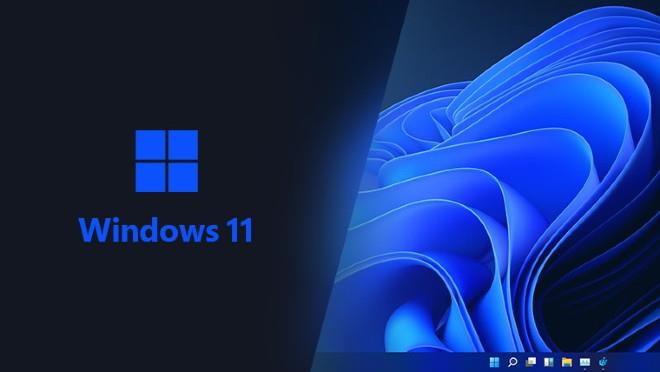Під час презентації Microsoft лише заявила, що Windows 11 є найбезпечнішою версією Windows. Пізніше софтверний гігант опублікував статтю в блозі компанії, щоб додатково пояснити вищезазначене твердження.
Девід Вестон, директор із безпеки підприємств і операційних систем Microsoft, сказав, що базові стандарти безпеки були підвищені, оскільки Windows 11 безпечна за своєю конструкцією. Незважаючи на велику опозицію, особливо з боку користувачів старих комп’ютерів, Microsoft вважає, що для Windows 11 потрібна підтримка TPM 2.0 .
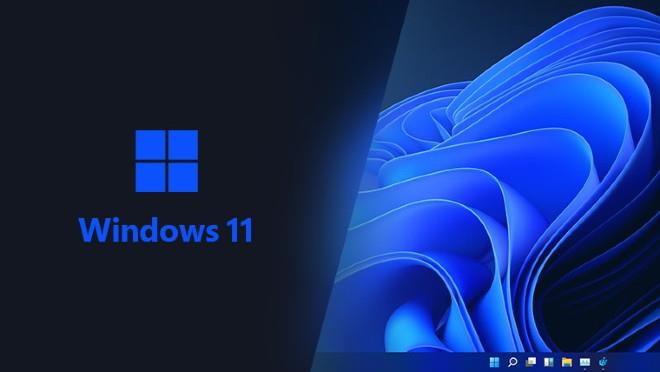
Функції, які роблять Windows 11 найбезпечнішою версією Windows
TPM є ключовим компонентом, який забезпечує безпеку за допомогою Windows Hello та BitLocker . Крім того, Windows 11 також дотримується моделі безпеки Zero Trust, яку Microsoft розробляла протягом тривалого часу.
Що стосується процесорів, Microsoft заявила, що Windows 11 підтримуватиме лише відносно нові процесори з функціями безпеки, включаючи безпеку на основі віртуалізації (VBS), захист цілісності коду за допомогою технології гіпервізора (HVCI). ) і безпечне завантаження . Крім того, на основі певного апаратного забезпечення Windows 11 також може захистити апаратний стек виконання за допомогою мікросхеми безпеки Microsoft Pluton, чим Microsoft завжди дуже пишається, згадуючи.
З Windows 11 Microsoft знову хоче, щоб користувачі повністю скасували паролі. ІТ-адміністратори можуть увімкнути функцію Windows Hello для бізнесу у своїх компаніях і організаціях. Тим часом споживачі можуть насолоджуватися безпарольним досвідом, щойно встановлять Windows 11 або придбають машину з попередньо встановленою Windows 11.
Microsoft ділиться тим, що всі заходи безпеки на апаратному рівні в Windows 11 працюватимуть паралельно, не впливаючи на продуктивність. У той же час Microsoft стверджує, що комп'ютери із захищеними процесорними ядрами матимуть кращий захист, оскільки вони стійкі до атак прошивки.
Нарешті, Windows 11 має вбудовану підтримку атестації Microsoft Azure (MAA) на основі Azure.
Якщо ви хочете випробувати Windows 11 раніше, ви можете встановити версію для розробників згідно з інструкціями нижче: